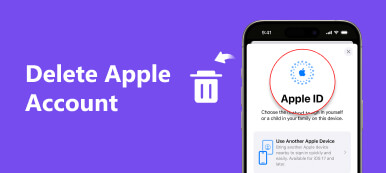Sette opp e-posten din på iPhone eller iPad er veldig praktisk å hjelpe deg med å administrere flere e-postmeldinger, legge til signaturer og lignende. Men når du ikke vil fortsette å bruke din nåværende e-postkonto, eller du skal fjerne en bestemt konto fra enheten , hva du trenger å gjøre er å slette e-postkontoen på iPhone.

For å oppnå det uten viktig data tap, må du følge de riktige trinnene. Og her finner du de mest omfattende veiledningene om å slette e-postkontoer på din iPhone / iPad. Bare les videre for å få detaljert informasjon fra artikkelen nå.
- Del 1: Slik sletter du alle e-postmeldinger på iPhone og iPad
- Del 2: Slik sletter du en e-postkonto på iPhone og iPad
- Del 3: Slik deaktiverer du en e-postkonto på iPhone og iPad
Del 1: Slik sletter du alle e-postmeldinger på iPhone og iPad
Uansett om du vil fjerne noen unødvendige e-postmeldinger fra enheten din, eller du er villig til å frigjøre mer lagringsplass, er det detaljert trinn for å slette alle e-postmeldinger på iPhone / iPad via standard Mail-appen:
Trinn 1. Start Mail app
Start Mail-appen på iPhone, ipad eller iPod Touch, og gå videre til postboksskjermen etter at du har logget på.
Trinn 2. Trykk på "All Mail" -delen
På postkasseskjermen, trykk bare på "All Mail" for å slette alle eller valgte e-postmeldinger på din iOS-enhet.
Trinn 3. Fjern en e-post
Finn og finn en bestemt e-post, sveip den fra høyre til venstre, og klikk på den røde "Slett" -knappen som vises til høyre.
Trinn 4. Slett alle e-postmeldinger
For å fjerne alle e-postmeldinger med ett klikk på iPhone, bare kryss av alle e-postmeldingene i innboksen, og klikk på knappen "Slett" nederst i det tette hjørnet for å gjøre det.
Kan ikke flytte e-postmeldinger til papirkurven på iPhone? Her er rettelsene.

Del 2: Slik sletter du en e-postkonto på iPhone og iPad
Først og fremst, før du begynner å slette alle e-postmeldinger på iPhone, må du Lag en oppdatert sikkerhetskopi av iPhone, fordi sletting av en e-postkonto vil slette alt tilknyttet innhold, inkludert e-postinnstillinger, påloggingsdetaljer, utkast, e-post og så videre. For å gjøre alt i orden, bør du bruke et profesjonelt program for sikkerhetskopiering av data for å hjelpe deg med å lage en manuell sikkerhetskopiering. Og Apeaksoft iOS Data Backup & Restore kan hjelpe deg med å sikkerhetskopiere og gjenopprette alt innhold og innstillinger på iPhone, iPad og iPod Touch, inkludert bilder, videoer, meldinger, e-postkontoer og så videre.
- Ett-klikk sikkerhetskopiering: Sikkerhetskopier din iOS-data til datamaskinen innen ett klikk uten å overskrive eksisterende data på iOS-enhetene dine.
- Gjenopprett data: Forhåndsvis og velg iOS-dataene du vil gjenopprette (alle data eller valgfrie data valgfritt) med dette iOS-dataoppdateringsverktøyet.
- iOS-enheter: Støtte alle iOS-enheter, inkludert iPhone X / 8 Plus / 8 / 7 Plus / 7 / SE / 6 Plus / 6 / 5 / 5c / 5 / 4 / 4, iPad Pro / mini / Air, iPod touch 6 / 5 / 4.
Etter at du har sikkerhetskopiert data fra e-postkontoen din på iPhone, la oss nå lære hvordan du sletter en e-postkonto:
Trinn 1. Åpne innstillinger-appen
Start Innstillinger-appen på din iOS-enhet, bla nedover gjennom siden og velg alternativet "E-post, kontakter, kalender".
Trinn 2. Velg en bestemt e-postkonto
I delen "Konto" velger du og klikker på en spesifikk e-postkonto som du skal kvitte deg med, og sjekker detaljert informasjon om denne e-postkontoen, inkludert e-postadressen osv.

Trinn 3. Fjern en e-postkonto
Klikk deretter bare på den røde knappen på "Slett konto", bekreft slettingen ved å klikke på den igjen for å slette e-postkontoen.
Trinn 4. Ingen e-post på den slettede kontoen
Det er gjort. Nå finner du postkassen til denne slettede kontoen, ikke lenger er tilgjengelig, og du har ikke tilgang til noen e-post i denne kontoen.

Del 3: Slik deaktiverer du en e-postkonto på iPhone og iPad
Hvis du bare vil deaktivere den bestemte e-postkontoen, men ikke slette den på iPhone, iPad eller iPod Touch, følg de generelle trinnene nedenfor for å gjøre det:
Trinn 1. Launch Settings-appen
Åpne Innstillinger fra startskjermen til iOS-enheten din.
Trinn 2. Trykk på "E-post, kontakter, kalendere"
Deretter blar du opp siden til du kan se alternativet "E-post, kontakter, kalendere". Bare trykk på den til e-postsiden.
Trinn 3. Velg en e-postkonto for å slette
Her kan du se en liste over dine e-postkontoer. Finn og finn en e-postkonto du vil deaktivere.
Trinn 4. Deaktiver e-postkontoen
På alternativet Mail, bytt knappen fra grønt til hvitt, og du har klart å deaktivere den valgte e-postkontoen. Hvis du vil aktivere e-postkontoen på nytt, er det bare å bytte alternativet Mail til "På".

I tillegg til å slette e-postkontoer, hvis du skal slette noe eller alt cache, uønsket historie, nedlastede filer og så videre på iPhone, iPad eller iPod Touch, bør Apeaksoft iPhone Eraser være et godt valg for deg å ta hensyn til. Apeaksoft iPhone Eraser er et av de mest nyttige og profesjonelle verktøy som hjelper deg med å slette alt, for eksempel bilder, videoer, passord, videoer, tekstmeldinger, samtalehistorikk og e-postkontoer permanent og grundig på iOS-enheten.
- Denne programvaren gir deg tre slette nivåer, valgfritt for å slette alt, inkludert e-postkontoer iPhone.
- Apeaksoft iPhone Eraser gir 100% løfte om å slette alle filer og data uten nullgjenopprettelsesmulighet.
- Det vil fjerne alle dataene og innstillingene fra iOS-enheten din med ett klikk trygt og sikkert, uten personlig informasjon spores.
- Du støttes for å slette data med flere enheter samtidig for å frigjøre mer lagringsplass og forbedre kjørehastigheten.
Konklusjon
Ovenfor er alt innholdet om hvordan du sletter alle e-postmeldinger på iPhone eller iPad. Har du funnet metoden for å bli kvitt alle e-postmeldinger ved hjelp av denne opplæringen? Enten du trenger å fjerne e-post, e-postkonto eller til og med dataene for alle e-postene, kan du finne informasjonen fra artikkelen. Hvis du har flere tanker om å slette e-postkontoer på iOS-enheten, vennligst del dem i kommentarseksjonene.